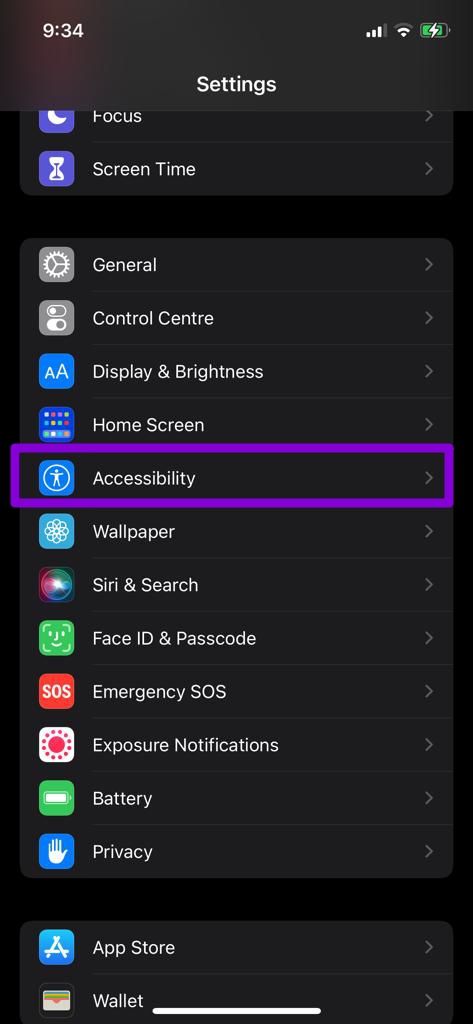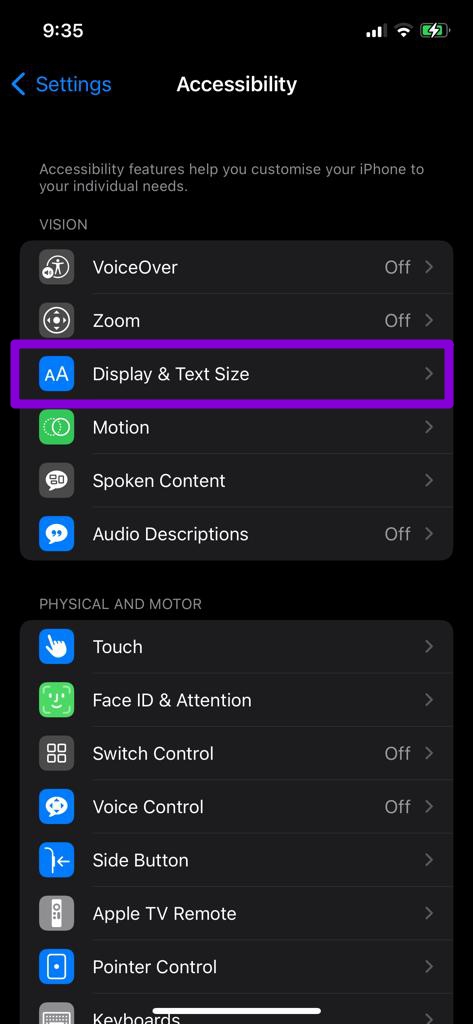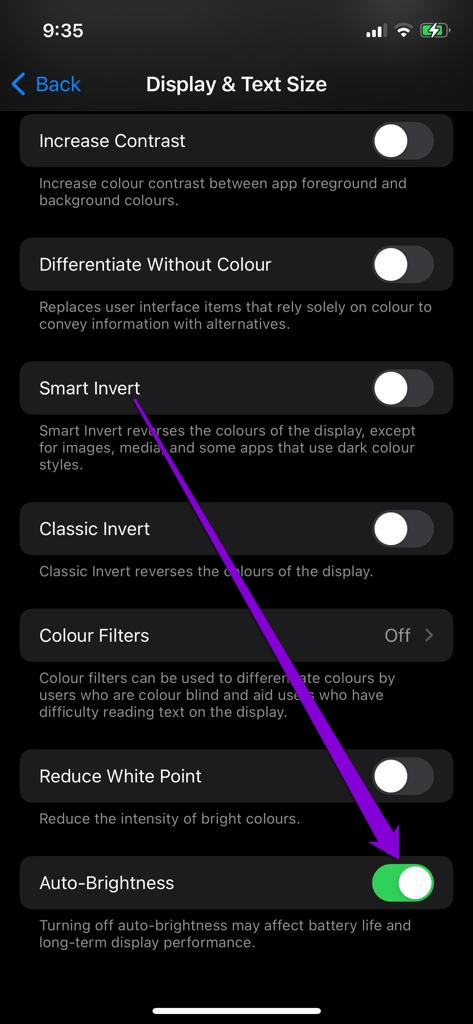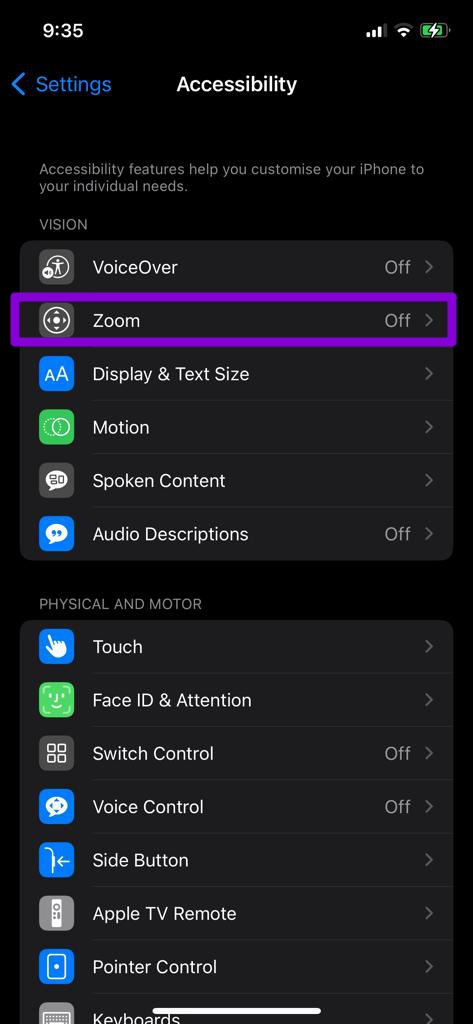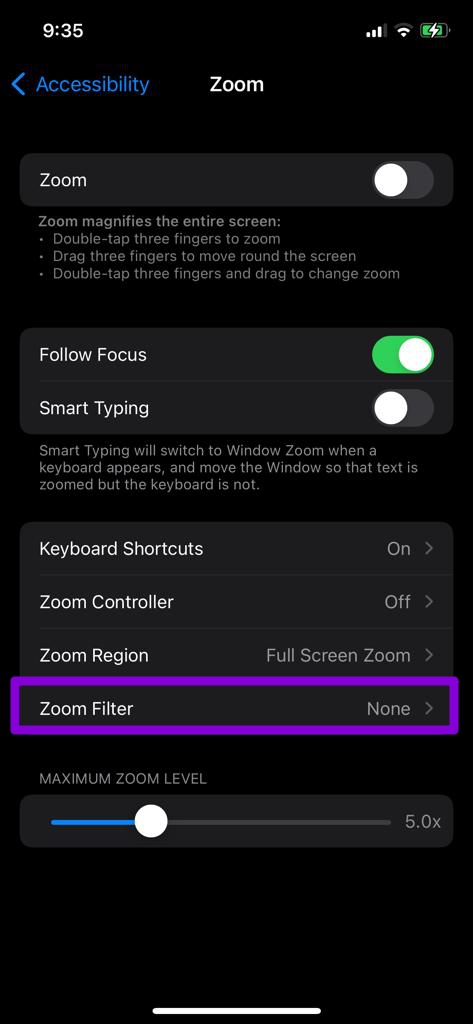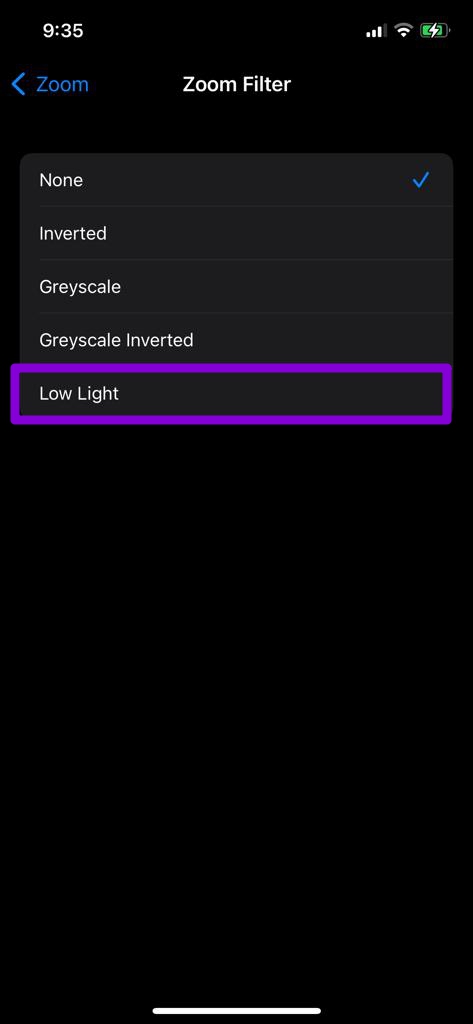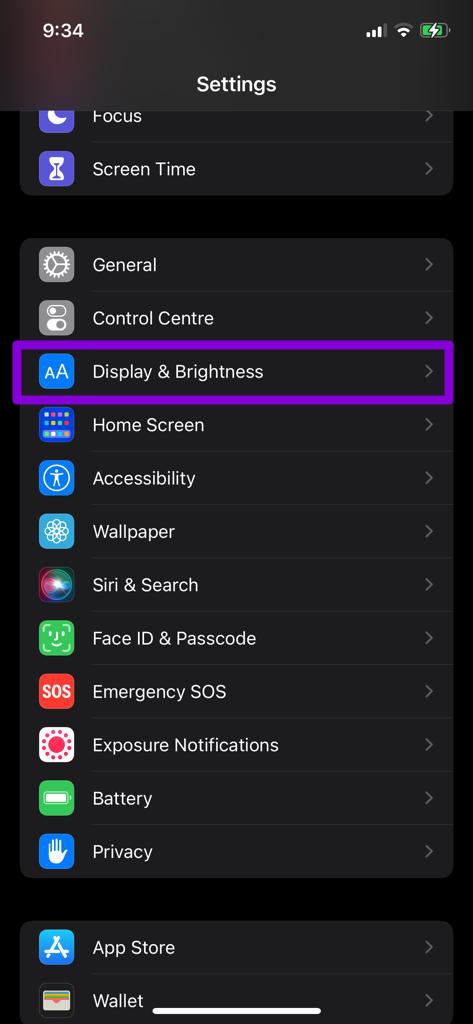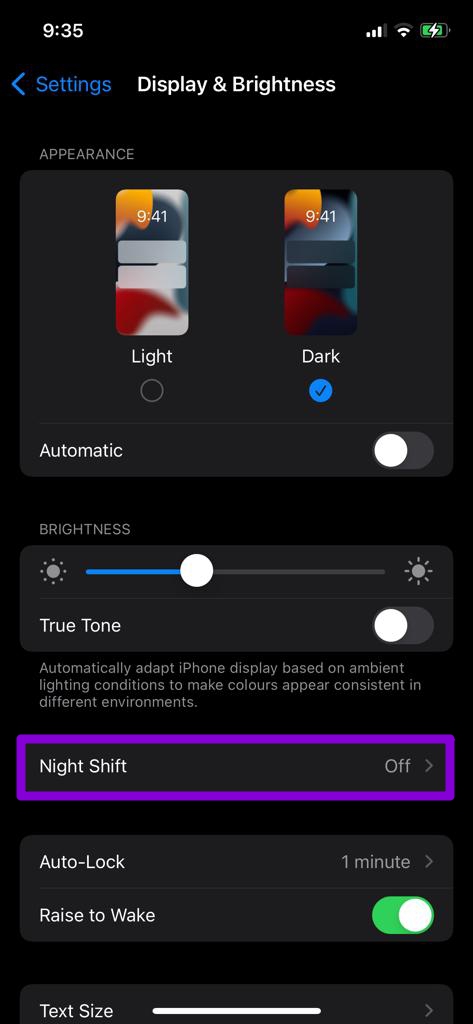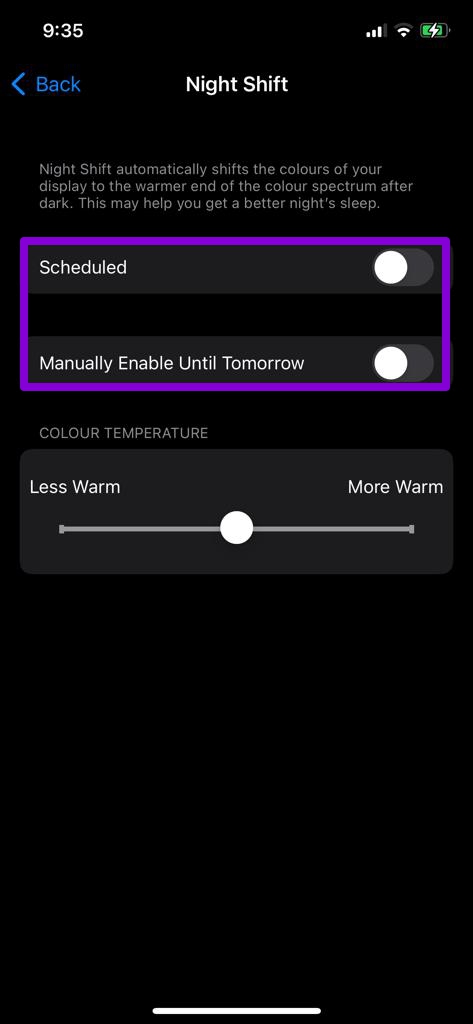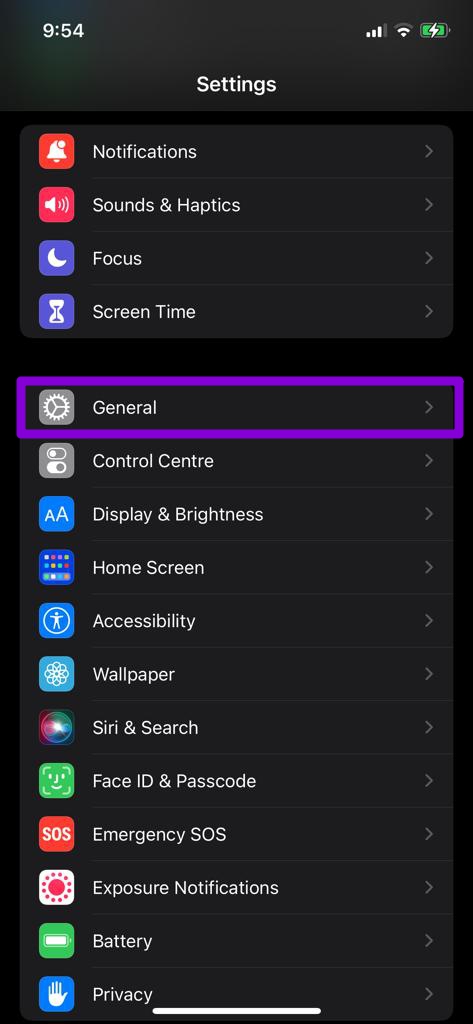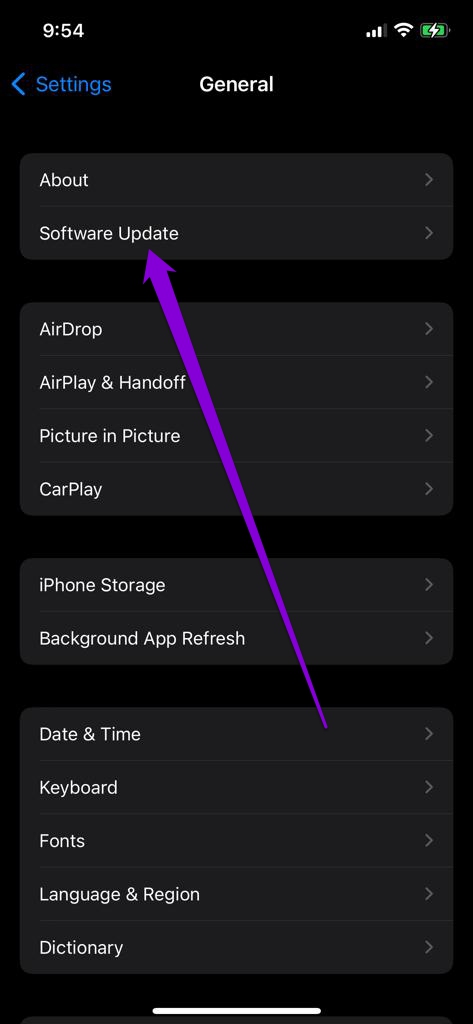La luminosité automatique est une fonctionnalité essentielle disponible sur la plupart des smartphones. Il vous libère du souci de régler manuellement la luminosité de votre téléphone dans diverses conditions d’éclairage. Les iPhones ont également cette fonctionnalité depuis un certain temps, mais c’est déroutant quand la fonctionnalité aussi basique que celle-ci cesse de fonctionner.
Ce problème peut avoir plusieurs raisons, allant de paramètres mal configurés à un protecteur d’écran mal installé. Mais ces raisons ne devraient pas vous obliger à régler manuellement la luminosité. Nous avons rassemblé quelques conseils de dépannage efficaces qui vous aideront à résoudre le problème de luminosité automatique qui ne fonctionne pas sur iPhone. Sans plus tarder, vérifions-les.
1. Retirez le protecteur d’écran
Votre iPhone utilise le capteur de lumière ambiante intégré pour détecter vos conditions d’éclairage actuelles et ajuste la luminosité en conséquence. Votre protecteur d’écran peut bloquer ce capteur et empêcher votre iPhone de régler la luminosité. Par conséquent, vous devez retirer tout protecteur d’écran pour voir si cela fait du bien.
De même, si vous utilisez un étui de protection qui recouvre les capteurs en haut, pensez également à le retirer.
2. Nettoyez votre iPhone
Une fois que vous avez retiré le protecteur d’écran et la coque, nettoyez votre iPhone avec un chiffon doux et sec devrait être votre prochaine étape. Le capteur de lumière ambiante intégré est situé en haut de l’encoche. Le nettoyer devrait aider à éliminer la sueur ou l’huile qui aurait pu recouvrir le capteur.
Pas de chance? Nous avons encore beaucoup d’autres solutions à essayer.
3. Basculer la luminosité automatique
Ensuite, il est temps d’actualiser le paramètre de luminosité automatique sur l’iPhone. Vous l’avez peut-être déjà fait, mais cela vaut la peine d’essayer.
Étape 1: Ouvrez l’application Paramètres sur iPhone et accédez à Accessibilité.
Étape 2: Sous Vision, sélectionnez Affichage et taille du texte. Faites défiler jusqu’à la fin de la page et désactivez le commutateur à côté de Luminosité automatique.
Redémarrez votre iPhone, puis activez la luminosité automatique en suivant les étapes ci-dessus.
4. Désactiver le mode faible luminosité
Si vous avez utilisé la fonction Screen Zoom sur votre iPhone pour améliorer la lisibilité, cela peut interférer avec la fonction de luminosité automatique. Plus précisément, si vous avez accidentellement activé le mode faible luminosité, la luminosité de votre iPhone restera faible tout le temps. Voici comment changer cela.
Étape 1: Ouvrez le menu Paramètres sur votre iPhone. Accédez à Accessibilité et appuyez sur Zoom.
Étape 2: Appuyez sur Zoom Filter et assurez-vous qu’il n’est pas réglé sur Low Light.
Vérifiez si la fonction de luminosité automatique fonctionne.
5. Désactiver le quart de nuit
Semblable à Screen Zoom, la fonction Night Shift est également connue pour interférer parfois avec la fonction de luminosité automatique. Si vous avez utilisé cette fonctionnalité pour réduire la lumière bleue provenant de votre iPhone, envisagez de la désactiver en suivant les étapes ci-dessous.
Étape 1: Lancez l’application Paramètres et accédez à Affichage et luminosité.
Étape 2: Ouvrez les paramètres de l’équipe de nuit. Ensuite, désactivez le commutateur à côté de Activer manuellement jusqu’à demain et Planifié.
6. Mettre à jour iOS
Si vous n’avez pas mis à jour iOS depuis un moment, ce serait le bon moment. Si vous avez attendu pour mettre à jour la version iOS de votre iPhone, il est possible qu’un problème agisse avec la luminosité automatique. Recherchez les mises à jour iOS en attente et installez-les.
Pour vérifier les mises à jour logicielles sur iPhone, ouvrez l’application Paramètres. Accédez à Général et sélectionnez Mise à jour logicielle dans le menu.
Téléchargez et installez toutes les mises à jour en attente et vérifiez si votre iPhone peut régler automatiquement la luminosité.
7. Quittez la version bêta d’iOS
Ce n’est pas seulement l’utilisation d’une ancienne version qui peut causer des problèmes. L’utilisation des versions bêta d’iOS, destinées aux premiers utilisateurs, peut également entraîner de tels problèmes. Plusieurs utilisateurs d’iPhone qui étaient sur iOS 15.2 Beta se sont plaints de la la fonction de luminosité automatique ne fonctionne pas. Heureusement, le problème a été résolu une fois qu’ils sont passés à une version stable.
Vous devriez envisager de passer à une version stable pour corriger la fonction de luminosité automatique sur l’iPhone.
Automatisez et détendez-vous
Il n’y a pas de réglage correct en ce qui concerne la luminosité de l’écran. Lorsque vous vous déplacez entre différentes conditions d’éclairage, la luminosité de votre écran devrait s’ajuster automatiquement pour une expérience visuelle confortable.
Bien que de tels problèmes avec la fonction de luminosité automatique puissent vous obliger à régler la luminosité manuellement tout le temps, les solutions ci-dessus devraient vous aider à les résoudre facilement.